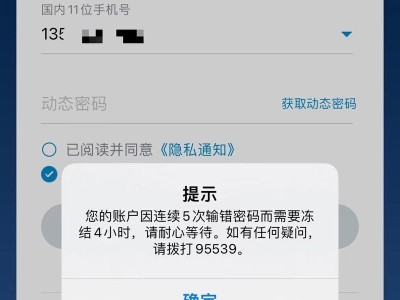在使用电脑的过程中,我们有时会遇到电脑无限重启的问题,这不仅让人困扰,也可能导致数据丢失和工作中断。本文将介绍一些诊断和修复电脑无限重启问题的关键步骤,帮助您解决这一烦恼。

1.确定关机原因:了解电脑为什么无限重启很重要。
通过观察电脑的运行情况、查看错误信息和日志文件,可以确定是硬件故障、软件冲突还是其他原因导致电脑无限重启。
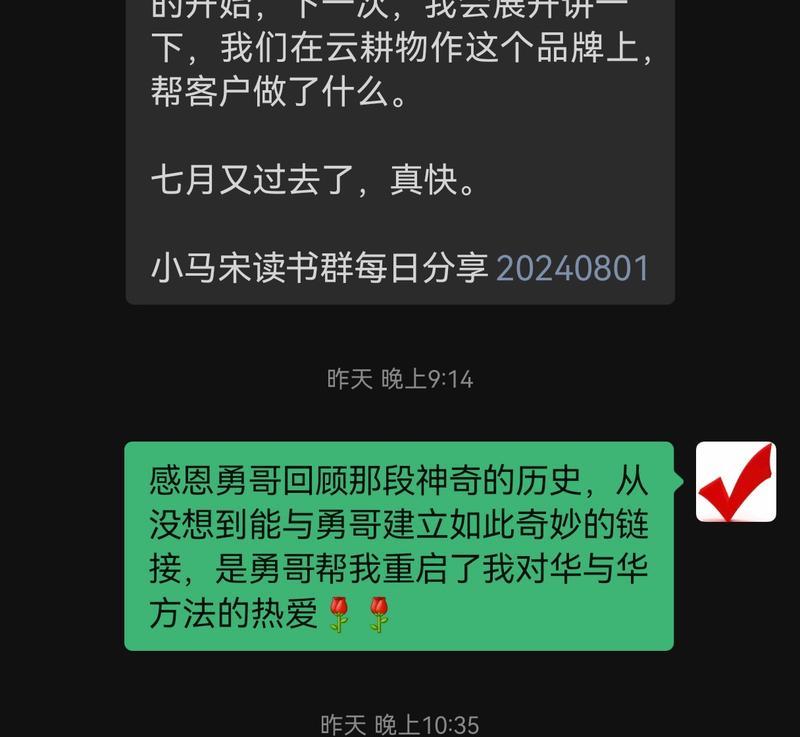
2.检查硬件连接:排除硬件问题对电脑无限重启的影响。
检查所有硬件连接是否牢固,特别是内存条、显卡和硬盘等关键部件的连接是否正常,确保它们没有松动或损坏。
3.更新驱动程序:确保电脑的驱动程序是最新版本。

过时的或不兼容的驱动程序可能导致电脑无限重启。通过访问硬件制造商的官方网站,下载并安装最新的驱动程序,可以解决这个问题。
4.检查病毒和恶意软件:使用安全软件扫描并清除电脑中的病毒和恶意软件。
病毒或恶意软件的感染可能会导致电脑无限重启。运行安全软件进行全面扫描,并清除任何检测到的威胁。
5.修复系统文件:修复损坏的系统文件可以解决无限重启问题。
使用系统自带的修复工具(如Windows的SFC命令)或第三方系统修复工具,对电脑的系统文件进行修复,以恢复正常运行状态。
6.恢复到上一个稳定状态:使用系统还原或恢复选项,将电脑恢复到之前的正常状态。
如果电脑无限重启是由最近的软件安装或系统更新引起的,通过执行系统还原或恢复操作,将电脑恢复到之前的一个稳定状态。
7.检查电源供应:确保电源供应正常工作。
检查电源线是否插入正确,确认电源供应是否足够满足电脑运行的要求。如果电源供应存在问题,可能会导致电脑无限重启。
8.清洁内部灰尘:清除电脑内部的灰尘和污垢。
过多的灰尘和污垢会导致电脑过热,从而引发无限重启。使用压缩气罐或专业的电脑清洁工具,清除电脑内部的灰尘。
9.取消自动重启:禁用自动重启选项。
在系统崩溃时,自动重启选项可能会导致电脑无限重启。通过禁用自动重启选项,可以在系统崩溃后查看错误信息,以便更好地诊断问题。
10.重装操作系统:如果其他方法都无效,考虑重装操作系统。
如果以上方法都没有解决问题,可能是操作系统本身出现了严重问题。备份重要数据后,重新安装操作系统可以解决电脑无限重启的困扰。
11.定期维护:保持电脑的良好状态,避免无限重启问题的发生。
定期进行系统清理、更新驱动程序、运行安全软件扫描和维护硬件等操作,可以帮助防止电脑无限重启问题的再次出现。
12.寻求专业帮助:当您无法解决问题时,寻求专业技术支持。
如果您对电脑无限重启问题束手无策,建议寻求专业技术支持。专业人员可以提供更深入的诊断和修复方案。
13.预防措施:采取预防措施,避免电脑无限重启。
备份重要数据、定期更新软件和操作系统、谨慎下载和安装软件等措施可以帮助预防电脑无限重启问题的发生。
14.注意软硬件兼容性:确保软硬件兼容性,避免引发电脑无限重启。
在购买和安装硬件或软件时,务必查看其与电脑的兼容性。不兼容的硬件或软件可能导致电脑无限重启。
15.结论:通过本文介绍的关键步骤,您可以诊断和修复电脑无限重启问题。遵循这些步骤并采取预防措施,可以使您的电脑重新启动起来,并避免类似问题的再次发生。
电脑无限重启问题可能是由多种原因引起的,但通过逐步排查和修复,大部分问题都可以解决。在遇到电脑无限重启问题时,尝试本文提到的关键步骤,以快速恢复电脑的正常运行。同时,定期维护和预防措施也是确保电脑稳定运行的重要步骤。